AirTagをロストモードにする方法
知っておくべきこと
- を開きます 私のアプリを探す タップします アイテム. 失われたものを選択してください AirTag. ロストモードで、をタップします 有効、画面の指示に従います。
- ロストモードは、iPhone、iPad、またはMacから有効にできます。
- AirTagがロストモードの場合、 私を探す アプリ。
この記事では、 Apple AirTag iPhone、iPad、またはMacで「探す」アプリを使用してロストモードに切り替えます。 さらに、AirTagが見つかったときにロストモードをオフにするための情報が含まれています。
AirTagをロストモードにする方法
ロストモードは最も重要なものの1つです AirTag機能、AirTagに添付されているアイテムを見つけるのに役立ちます。 AirTagをこのモードにするには、iPhone、iPad、またはMacが手元にある必要があります。
iPhoneでAirTagをロストモードにする方法は次のとおりです。 iPadまたはMacを使用する場合の手順は似ています。
開ける 私を探す あなたのiPhoneで。
タップ アイテム.
-
を選択 AirTag アイテムリストで失ったもの。

次のオプションが表示されます サウンドを再生する また 方向. ただし、紛失としてマークするには、メニューを上にスワイプして追加のオプションを表示します。
タップ 有効 ロストモードセクション。
-
選択する 継続する 情報画面で。
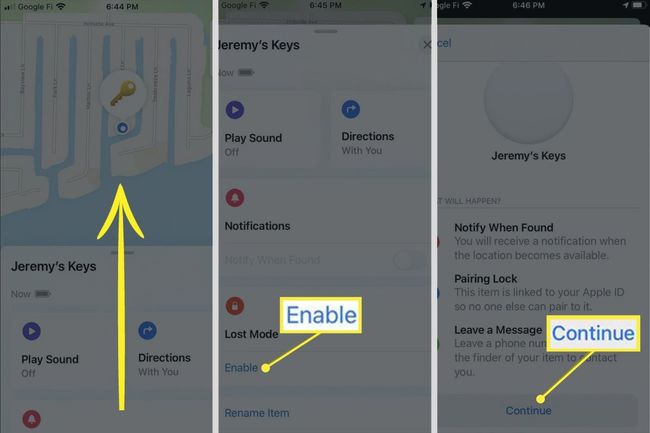
電話番号フィールドをタップします。
-
電話番号を入力してタップ 次.
誰かがあなたのAirTagを見つけた場合、彼らはあなたが入力した電話番号を見ることができます。 必要に応じて、 メールアドレスを使用する 代わりは。
-
タップ 活性化.
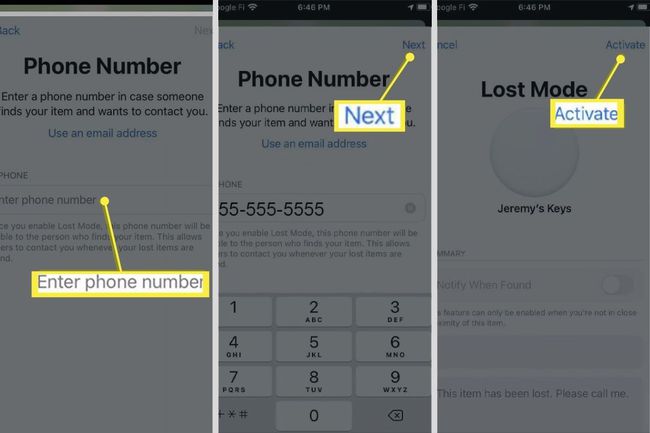
あなたはタップすることができます 見つかったら通知する アイテムが見つかったときに通知を受け取るように切り替えます。
AirTagのロストモードをオンにするとどうなりますか?
AirTagのロストモードをオンにすると、電話番号または電子メールアドレスとショートメッセージを入力するか、通知を有効にするオプションがあります。 AppleはAirTagを紛失としてマークし、そのシステムはそれを探し始めます。 互換性のあるiPhoneを持っている人が、紛失したAirTagに近づくと、その人の電話はその存在を感知し、その情報をAppleに転送します。
その後、次の2つのいずれかが発生する可能性があります。
- Lost Modeをオンにしたときに通知を有効にした場合、iPhoneはAirTagが見つかったことを警告し、その場所を地図上に表示できます。
- iPhoneまたは Android携帯 それは NFCリーダー あなたのタグを見つけたら、彼らは通知を見ることができます。 ロストモードの設定時に電話番号またはメッセージを入力すると、電話にメッセージが表示されます。
ロストモードをオフにするにはどうすればよいですか?
紛失したアイテムを見つけて、それを見つけるために紛失モードのサポートが不要になった場合は、すぐに紛失モードをオフにすることをお勧めします。 これにより、AirTagが紛失したアイテムとしてAppleのシステムから削除され、アイテムを見つけた後に不要な通知を受け取らないようになります。
ロストモードをオフにする方法は次のとおりです。
開ける 私を探す お使いのデバイスで。
タップ アイテム.
-
あなたの失われたものを選択してください AirTag.
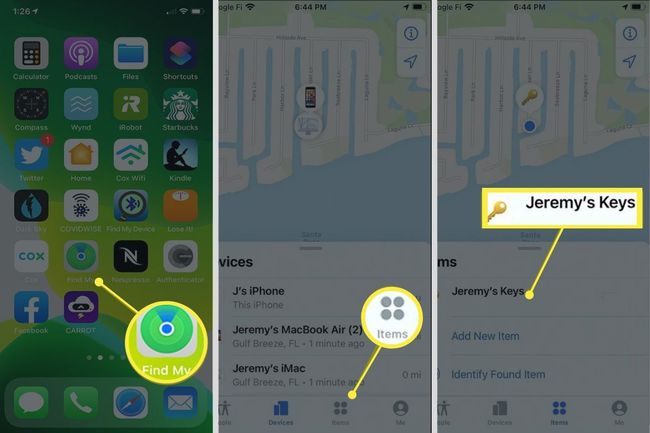
メニューを上にドラッグして、その他のオプションを表示します。
タップ 有効 の中に ロストモード セクション。
-
タップ ロストモードをオフにする 決定を確認します。
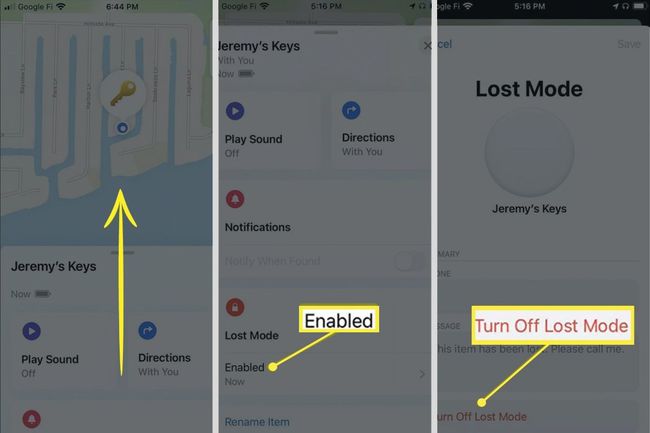
よくある質問
-
AirTagはどこまで届きますか?
AirTags Bluetoothを使用してiPhoneに接続する セットアップ中。 このテクノロジーの理論上の制限は33フィートであるため、AirTagを操作するにはiPhoneから33フィート以内にある必要があります。
-
紛失したAirTagを見つけた場合はどうすればよいですか?
自分のものではないAirTagを見つけた場合は、iPhoneの上部を白い側に長押しします AirTagの情報を入力し、表示される通知をタップして、 AirTag。 紛失としてマークされている場合は、所有者の連絡先情報が表示されます。
